Podstawowym cyklem bilingowym jest miesięczny okres rozliczeniowy. Miesięczny okres rozliczeniowy oznacza, że jeśli klient zamawia usługę 5 lutego, to będzie ona ważna i aktywna do 5 marca (do północy). Zmiana okresu rozliczeniowego nie jest dostępna przy wszystkich usługach.
Klient podczas procesu zamówienia usługi wybiera na jaki okres rozliczeniowy chce zarejestrować wybraną usługę (np. na 1 miesiąc). Za pomocą Panelu klienta możesz później zmienić okres rozliczeniowy dla swojego serwera (w zależności jaki typ usługi posiadasz).
Zmiana okresu rozliczeniowego powoduje utworzenie zamówienia na zmianę okresu rozliczeniowego. Oznacza to, że przy przejściu z miesięcznego na inny okres rozliczeniowy, wymagane jest uiszczenie opłaty. Przeczytaj poniższy przykład, aby lepiej to zrozumieć:
Instrukcja w trzech krokach:
- Zaloguj się do Panelu klienta.
- Kliknij tutaj, aby sprawdzić jak się zalogować.
- Przejdź do sekcji: Konto, która znajduje się po lewej stronie ekranu.
- Wybierz opcję menu: Subskrypcje. Na wyświetlonej liście kliknij nazwę wybranej subskrypcji.
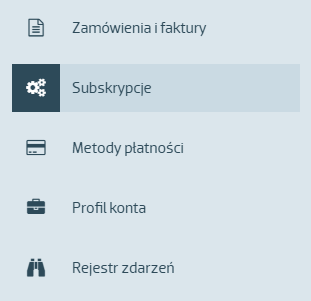
- W nowym widoku kliknij przycisk: Zmień plan usługi (opcja może być dostępna tylko dla wybranych usług, np. Hosting Pro)

- Na wyświetlonym ekranie wybierz nowy plan usługi.
Jak zmienić okres rozliczeniowy dla mojej usługi?
Skorzystaj z poniższej instrukcji, aby zmienić okres rozliczeniowy dla wybranej usługi:
- Zaloguj się do Panelu klienta.
- Kliknij tutaj, aby sprawdzić jak się zalogować.
- Kliknij sekcję menu: Konto, która znajduje się po lewej stronie ekranu.
- Kliknij opcję menu: Subskrypcje.
- Kliknij nazwę usługi, dla której chcesz zmienić okres rozliczeniowy.
- Na wyświetlonym ekranie kliknij przycisk: Zmień plan usługi, aby przejść do zmiany okresu rozliczeniowego.

- W sekcji: Wybierz okres subskrypcji (dolna część ekranu) wybierz, na który okres rozliczeniowy chcesz przełączyć wybraną usługę (miesięczny lub roczny okres rozliczeniowy).
- Kliknij przycisk: Zakończ, aby potwierdzić zmianę okresu rozliczeniowego.
- Na następnym ekranie zostanie wyświetlone podsumowanie Twojego zamówienia. Sprawdź wyświetlone informacje i kliknij przycisk: Potwierdź.



